Obsah
Pokud vypnutí počítače trvá příliš dlouho, pak pravděpodobně spuštěná služba nebo aplikace dlouho trvá, než se ukončí, a brání tak vypnutí systému. Při tomto chování systém Windows nějakou dobu čeká, než služba (nebo aplikace) zareaguje, a po uplynutí této doby oznámí uživateli, že služba není ukončena, a vyzve ho, co má udělat. Uživatel se pak musí rozhodnout, zda službu zastaví (End Task), nebo ji ukončí (End Task).nebo počkat, až se služba automaticky ukončí.
Tento návod vám ukáže, jak zrychlit dobu vypínání operačních systémů Windows tím, že snížíte dobu, po kterou systém Windows čeká, než se uživatele zeptá, co má dělat s nereagujícími spuštěnými aplikacemi nebo službami. WaitToKillServiceTimeout nalezené v registru systému Windows. WaitToKillServiceTimeout říká systému Windows, jak dlouho má čekat, než se uživatele zeptá na nereagující aplikace nebo služby.
Jak opravit problémy s pomalým vypínáním v systémech Windows XP, Vista, 7 a 8.
Důležité: Z preventivních důvodů vždy před úpravou registru vytvořte bod obnovení. Pokud se po úpravě registru něco pokazí, obnovte systém do tohoto bodu obnovení.
- Vytvoření bodu obnovení:
a. Typ Vytvoření bodu obnovení v poli pro vyhledávání a klikněte na výsledek.

b. Poté klikněte na tlačítko Vytvořit a okamžitě vytvoříte bod obnovení.
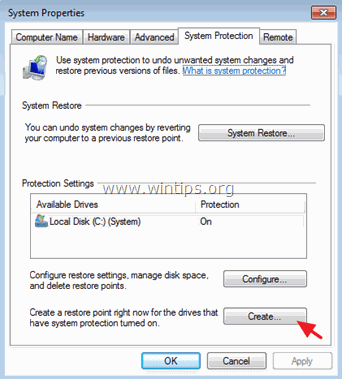
Oprava problému s pomalým vypínáním v systémech Windows Vista, 7, 8 a 10:
1. Otevřená okna Editor registru . K tomu:
- Tisk " Windows ”
 + " R " pro načtení Spustit Dialogové okno. Zadejte " regedit " a stiskněte tlačítko Vstupte na .
+ " R " pro načtení Spustit Dialogové okno. Zadejte " regedit " a stiskněte tlačítko Vstupte na .
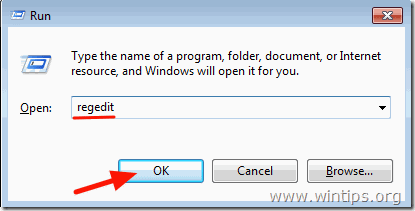
2. V registru systému Windows přejděte (v levém podokně) na tento klíč:
- HKEY_LOCAL_MACHINE\SYSTEM\CurrentControlSet\Control

3. V pravém podokně otevřete dvojklikem na položku WaitToKillServiceTimeout hodnotu.
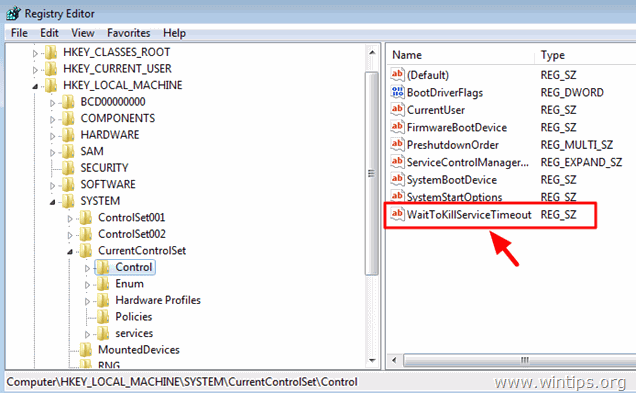
4. Změňte hodnotové údaje na 2000 a stiskněte OK . *
Výchozí hodnota (čas) je 12000 a znamená 12 sekund. Hodnota 2000 znamená 2 sekundy.
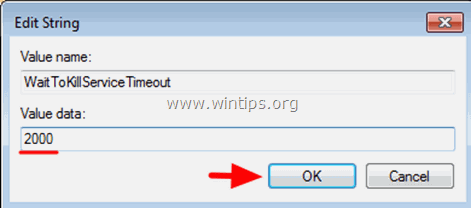
5. Zavřete Editor registru a restartujte počítač.
Hotovo!
Další tip : Pokud chcete, aby se systém Windows postaral o neodpovídající aplikaci (aplikace) nebo službu (služby) bez zásahu uživatele, proveďte následující úpravy v registru systému Windows:
1. Otevřete editor registru a přejděte na následující klíč v levém podokně:
- HKEY_USERS\.DEFAULT\Ovládací panely\Plocha
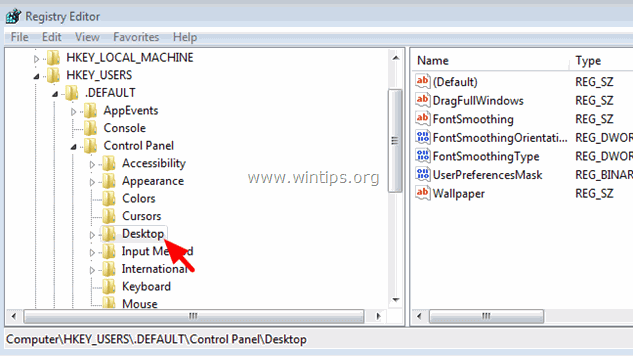
2. Z Upravit v nabídce vyberte možnost Nový > Hodnota řetězce.
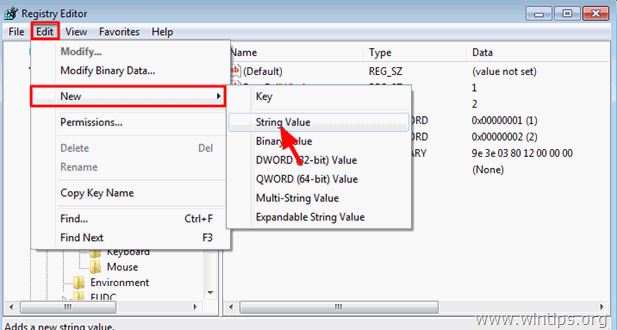
3. Jako Název hodnoty zadejte AutoEndTasks & stiskněte klávesu Enter.
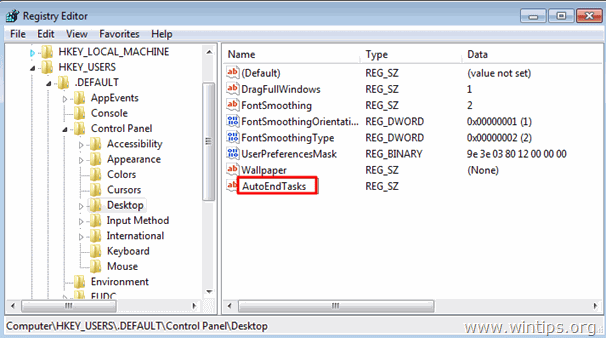
4. Dvakrát klikněte na AutoEndTasks (REG_SZ) a do pole Data hodnoty zadejte příkaz 1 & click DOBŘE.
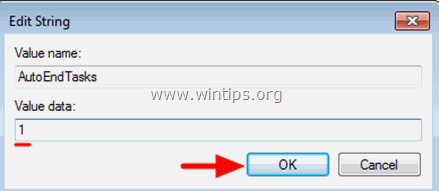
5. Zavřete editor registru a restartujte počítač.
A je to!
- Související článek: Jak zrychlit spouštění systému Windows

Andy Davis
Blog správce systému o Windows





